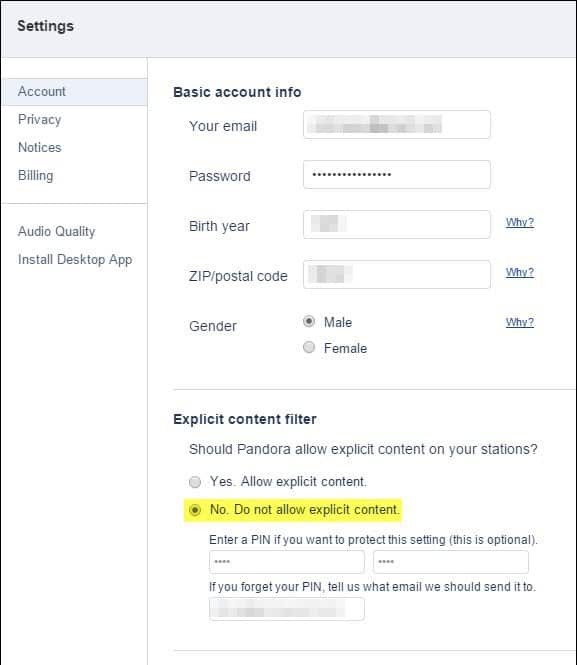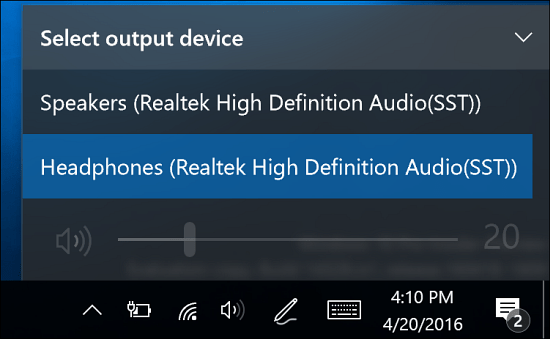So verwalten Sie registrierte Computer und Geräte in Windows 10
Microsoft Windows / / March 18, 2020
Das Verknüpfen Ihres Microsoft-Kontos mit den von Ihnen verwendeten Geräten bietet Vorteile wie einfachere Möglichkeiten zur Reaktivierung von Windows. So geht's
Die Zeiten eines PC-Heims sind lange vorbei. Heutzutage ist es nicht ungewöhnlich, dass ein Familienmitglied mehr als drei Geräte besitzt. Microsoft hat diese Kultur mit Windows 10 übernommen. So können Sie alle Ihre Geräte unter Windows 10 oder Windows 8 / 8.1 einfach verwalten. Jeder Microsoft-Konto kann bis zu fünf Geräte verwalten. Das Verknüpfen Ihres Microsoft-Kontos mit den von Ihnen verwendeten Geräten bietet Vorteile wie einfachere Möglichkeiten Aktivieren Sie Windows erneut, wenn Sie es neu installieren oder wesentliche Änderungen vornehmen, z. B. ein Motherboard Aktualisierung.
Wie das funktioniert, haben wir uns in unserem vorherigen Artikel angesehen, der das Neue demonstriert Fehlerbehebung für digitale Lizenzierung und Aktivierung in dem Windows 10 Anniversary Update. Ein weiterer Funktionsvorteil ist der Find My Device Tracker, mit dem Sie verlorene oder gestohlene Geräte finden können. In diesem Artikel zeigen wir Ihnen, wie Sie alle Ihre Geräte finden und verwalten.
Suchen und verwalten Sie alle Ihre Windows 10-Geräte
Klicken Sie zunächst auf Start> Einstellungen> Konten> Ihre Informationen, drücke den Verwalten Sie mein Microsoft-Konto Verknüpfung.
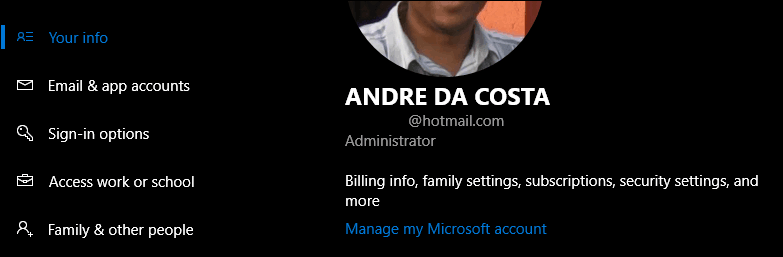
Dadurch wird die Geräteseite für Ihr Microsoft-Konto geladen. Dort sehen Sie den Zugriff auf Einstellungen für Ihr Konto sowie eine Galerie aller registrierten Geräte. Wie Sie unten sehen können, sind einige Geräte registriert, darunter Windows Phone, Surface Pro, HP Notebook, Acer-Laptop und eine virtuelle Maschine. Wenn Sie nicht alle registrierten Geräte sehen, klicken Sie auf Alles sehen Verknüpfung.
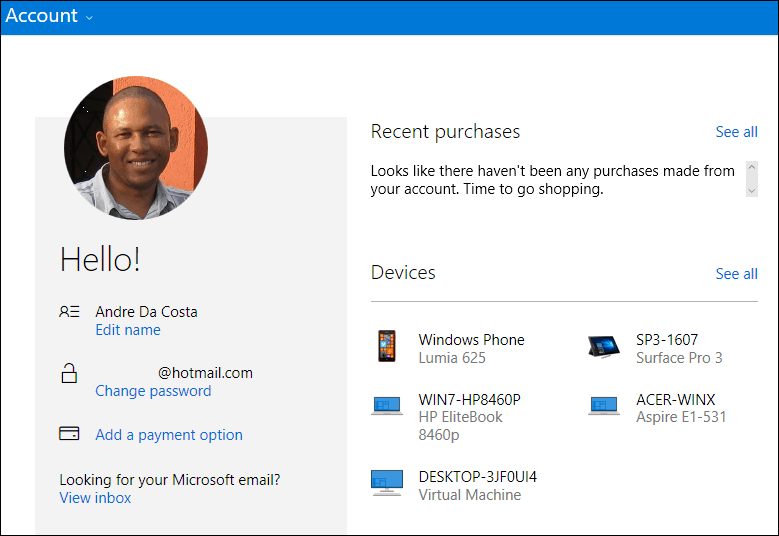
Weitere Details zu jedem Gerät werden angezeigt, einschließlich Gerätename, Seriennummer und installierter Betriebssystemversion. Informationen zum Standort und zur Uhrzeit der letzten Verwendung des Geräts sind ebenfalls verfügbar. Benutzer können auch feststellen, ob das Gerät ein- oder ausgeschaltet ist. Sie können auf Wiederherstellungstools wie z Finde mein Gerät, vereinbaren Sie eine Reparatur mit dem Hersteller, holen Sie sich bei Bedarf Support und Zubehör.
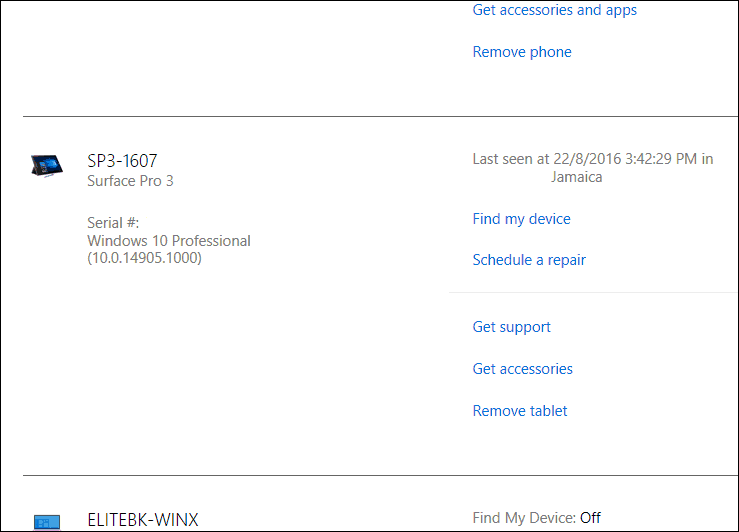
Benutzer können schnell Geräte hinzufügen oder entfernen, klicken Sie einfach auf Entfernen Sie das Gerät oder Tablet Link, um den Prozess zu starten. Microsoft beschränkt das Hinzufügen von Geräten zu seiner Familie von Hardwareprodukten wie dem Oberfläche, Xboxoder Microsoft Band. Wenn Sie Hardware von Drittanbietern verwenden, können Sie das Gerät einfach registrieren, indem Sie sich mit Ihrem Microsoft-Konto anmelden und das Gerät aktivieren.
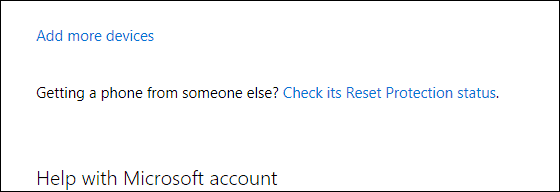
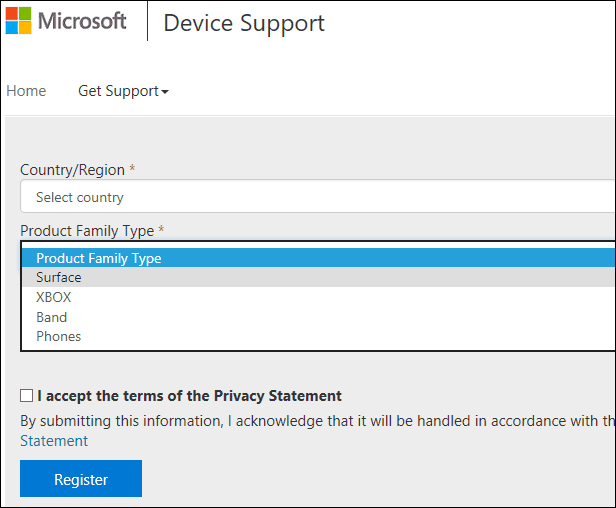
Das Geräte-Management ist mit anderen Vorteilen verbunden, insbesondere für Familien, die Kindersicherungen verwenden. Wir haben es Ihnen zuvor gezeigt Wie Sie Family Safety verwenden können, verwalten Sie die Zeit Ihrer Kinder auf dem PC. Zu den Optionen gehören das Festlegen von Zeitlimits, das Sperren eines Kontos, das Anzeigen von Website-Aktivitäten, das Überprüfen von Apps, Spielen und das Verwalten von Einkäufen. Dies zeigt zweifellos, wie wichtig es ist, mit jedem von Ihnen verwendeten Windows 10-Gerät ein Microsoft-Konto einzurichten.